วิธีส่งออกโครงสร้างโฟลเดอร์ไปยังไฟล์ (รวมถึง Excel)-Digital Citizen UP
คุณเคยต้องส่งออกโครงสร้างไดเรกทอรีทั้งหมดจากโฟลเดอร์ใดโฟลเดอร์หนึ่งหรือไม่ คุณต้องรับข้อความหรือเอกสาร Excel ที่แสดงรายการไฟล์และโฟลเดอร์ทั้งหมดภายในโฟลเดอร์เฉพาะจากคอมพิวเตอร์ของคุณในโครงสร้างแบบลำดับชั้นหรือไม่? ฉันต้องการสิ่งนี้เมื่อพยายามสร้างเอกสารที่ควรจะเป็นข้อมูลสรุปของเอกสาร Word และสเปรดชีต Excel ทั้งหมดที่ฉันจัดเก็บไว้ในโฟลเดอร์ ตอนนั้นฉันถามตัวเองสองสามคำถาม คุณสามารถส่งออกโครงสร้างของโฟลเดอร์ไปยัง Excel โดยอัตโนมัติได้หรือไม่ มีคำสั่ง DOS tree ที่ส่งออกไปยังไฟล์หรือไม่? คุณสามารถพิมพ์โครงสร้างไดเร็กทอรีลงในแผ่นงาน Excel หรือเป็นไฟล์ข้อความได้หรือไม่? หากคุณต้องการทราบวิธีส่งออกแผนผังโฟลเดอร์ โปรดอ่านที่:
หมายเหตุ: ในคู่มือนี้ ฉันนำเสนอสองวิธีในการส่งออก ต้นไม้ของโฟลเดอร์ อันแรกอิงจากการใช้ Command Prompt เพื่อสร้างแผนผังไดเร็กทอรีเป็นไฟล์ข้อความ ในขณะที่อันที่สองอาศัยไฟล์ปฏิบัติการ (สคริปต์ที่สร้างด้วย PowerShell) ที่ส่งออกแผนผังโฟลเดอร์เป็นไฟล์ Excel และเป็นไฟล์ CSV คุณสามารถข้ามไปยังส่วนที่คุณสนใจได้

โครงสร้างโฟลเดอร์ในคอมพิวเตอร์คืออะไร
โครงสร้างโฟลเดอร์คือเค้าโครงกราฟิกหรือการแสดงโครงสร้างลำดับชั้นของโฟลเดอร์และไฟล์ที่พบในโฟลเดอร์หลัก โครงสร้างไดเร็กทอรีมีประโยชน์เมื่อคุณต้องการดูวิธีการจัดระเบียบโฟลเดอร์และไฟล์ภายในโฟลเดอร์หลัก ซึ่งช่วยให้คุณนำทางและจัดการข้อมูลได้อย่างมีประสิทธิภาพมากขึ้น

แผนผังโฟลเดอร์ใน File Explorer มีลักษณะอย่างไร
เพื่อให้เข้าใจได้ดีขึ้นว่าเป็นอย่างไร โครงสร้างโฟลเดอร์คือ ลองนึกถึงแผนผังลำดับวงศ์ตระกูล แต่สำหรับโฟลเดอร์บนคอมพิวเตอร์ ลองนึกภาพโฟลเดอร์รูท เรียกมันว่า Parent Folder ซึ่งมีไฟล์และโฟลเดอร์ย่อยอื่นๆ โฟลเดอร์ย่อยแต่ละโฟลเดอร์สามารถมีโฟลเดอร์และไฟล์อื่น ๆ ของหลานเก็บไว้ภายใน ฯลฯ เป็นต้น โฟลเดอร์ย่อยสามารถมีโฟลเดอร์ย่อยของตัวเอง โดยสร้างโครงสร้างซ้อนกันของโฟลเดอร์
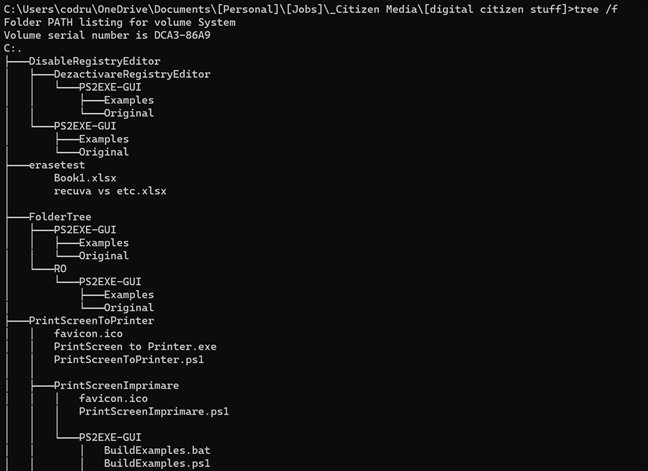
แผนผังโฟลเดอร์เป็นเค้าโครงกราฟิกของโครงสร้างของไดเร็กทอรี
วิธีรับโครงสร้างแผนผังโฟลเดอร์ใน Windows
ตอนนี้ เมื่อเรารู้ว่าโครงสร้างโฟลเดอร์คืออะไร เรามาดูวิธีการสร้าง:
1. ส่งออกโครงสร้างของโฟลเดอร์เป็นไฟล์ข้อความโดยใช้คำสั่ง”tree”ใน Command Prompt
ก่อนอื่น ให้เปิด File Explorer และไปที่โฟลเดอร์ที่คุณต้องการส่งออกแผนผังไดเรกทอรี เพื่อแสดงตัวอย่างกระบวนการ ฉัน จะใช้โฟลเดอร์เกมของฉัน ซึ่งอยู่ใน “E:\Games”
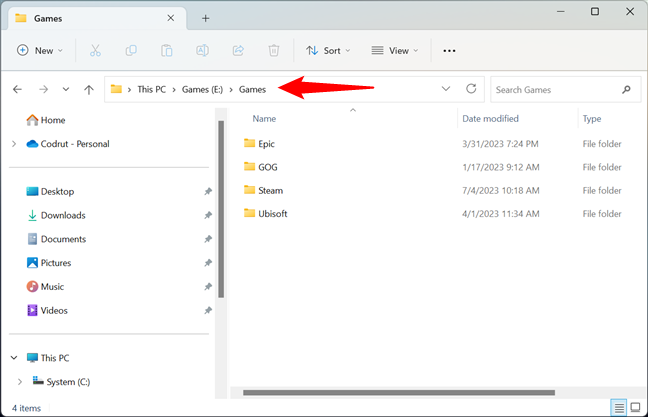
ใช้ File Explorer เพื่อไปที่โฟลเดอร์
พิมพ์ cmd ในแถบที่อยู่ของ File Explorer แล้วกด Enter เพื่อเปิด Command Prompt โดยตรงที่โฟลเดอร์ที่คุณ สนใจ
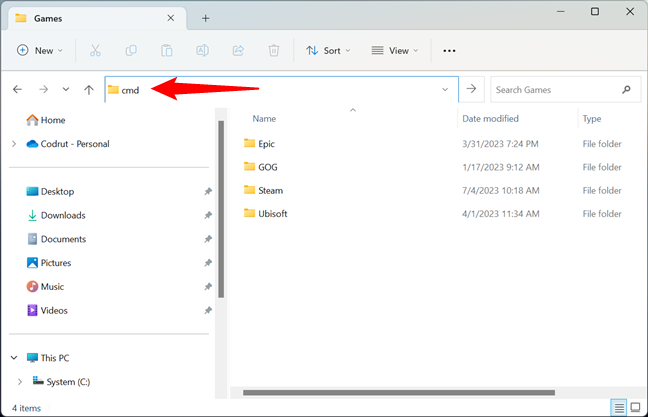
กำลังเปิด Command Prompt ที่ตำแหน่งของโฟลเดอร์
เปิด Command Prompt โดยชี้ไปที่โฟลเดอร์ของคุณ ในกรณีของฉัน Command Prompt เปิดโดยใช้โฟลเดอร์ “E:\Games”หากต้องการส่งออกโครงสร้างของโฟลเดอร์ ให้รันคำสั่งนี้:
tree/a/f > output.doc
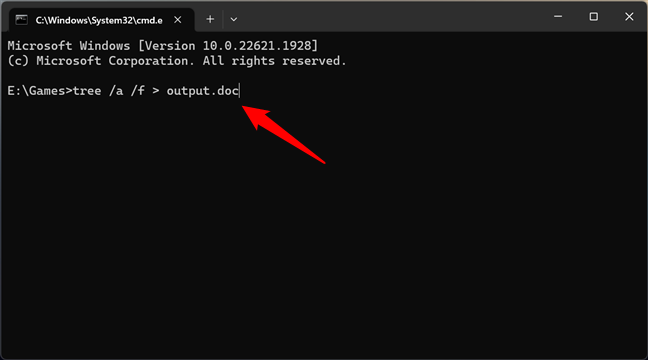
เรียกใช้คำสั่งต้นไม้เพื่อรับ โครงสร้างโฟลเดอร์
เคล็ดลับ: หากคุณไม่ต้องการให้โครงสร้างไดเร็กทอรีรวมไฟล์ (กล่าวคือ ทำให้โครงสร้างรวมเฉพาะโฟลเดอร์) ให้ข้าม /f พารามิเตอร์จากคำสั่ง (tree/a > output.doc)
Output.doc คือไฟล์เอกสารที่บันทึกโครงสร้างไดเร็กทอรีทั้งหมด คุณสามารถ ใช้ชื่อใดก็ได้และคุณสามารถระบุประเภทไฟล์ใดก็ได้ตราบเท่าที่มีประเภทไฟล์ข้อความ ฉันชอบใช้ไฟล์ Microsoft Word.doc แต่คุณสามารถใช้ไฟล์ข้อความอื่นได้ ตัวอย่างเช่น คุณสามารถเลือกส่งออกไฟล์ โครงสร้างไดเร็กทอรีเป็นไฟล์.txt อย่างง่ายที่สามารถแก้ไขได้ด้วย Notepad การเรียกใช้คำสั่งนี้อาจใช้เวลาสักครู่ขึ้นอยู่กับจำนวนโฟลเดอร์และไฟล์ที่จัดเก็บไว้ในโฟลเดอร์ของคุณ
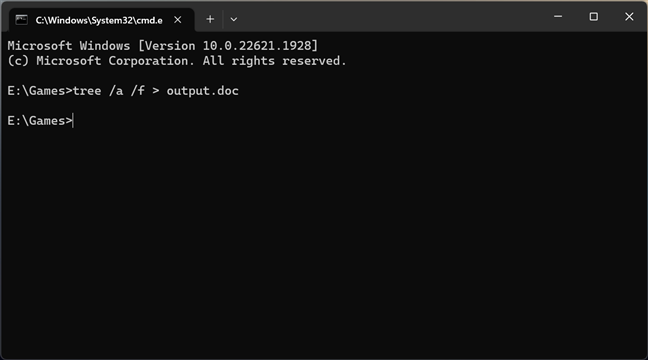
คำสั่ง tree อาจใช้เวลาสักครู่หากโฟลเดอร์ที่คุณเรียกใช้มี หลายรายการ
ตอนนี้คุณสามารถปิด Command Prompt ได้แล้ว เนื่องจากคุณไม่ต้องการมันอีกต่อไป กลับไปที่ File Explorer และนำทางไปยังโฟลเดอร์ที่คุณต้องการส่งออกแผนผังไดเร็กทอรี ภายในคุณควรค้นหาไฟล์ข้อความใหม่ที่มีชื่อที่คุณระบุไว้ในคำสั่ง tree ในกรณีของฉัน ไฟล์นี้เรียกว่า output.doc
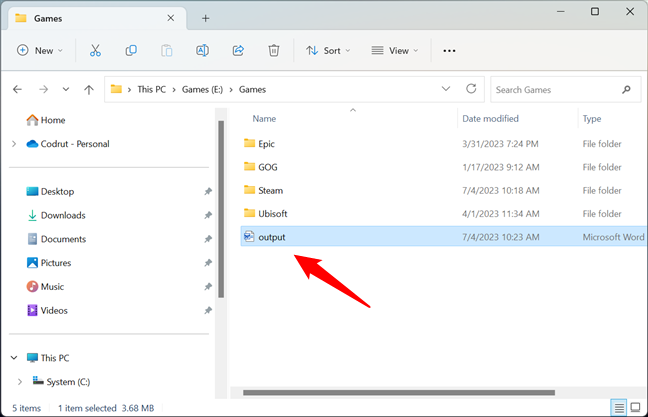
ไฟล์ข้อความเอาต์พุตที่มีโฟลเดอร์/แผนผังไฟล์
เปิดไฟล์เอาต์พุต และโครงสร้างไดเร็กทอรีทั้งหมดจะแสดงอยู่ภายใน
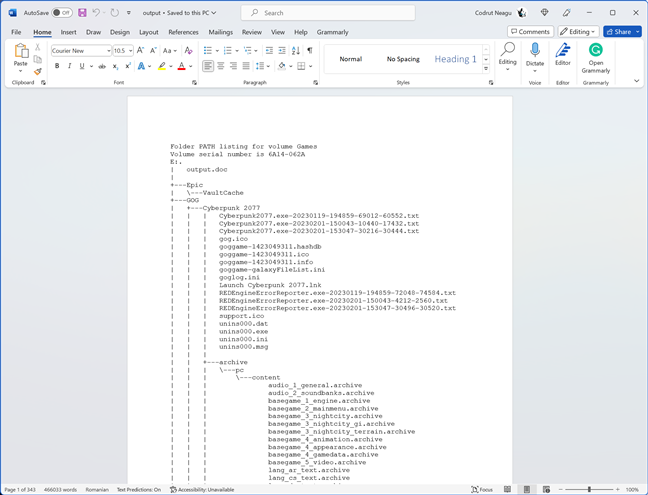
โครงสร้างโฟลเดอร์ภายในไฟล์เอกสาร
หมายเหตุ: หากคุณต้องการส่งออกแผนผังไดเร็กทอรีของโฟลเดอร์ที่มีไฟล์ระบบหรือโฟลเดอร์ คุณต้องเปิด Command Prompt ด้วยสิทธิ์ของผู้ดูแลระบบ จากนั้นนำทางไปยังโฟลเดอร์ของคุณจาก Command Prompt เอง
2. ส่งออกโครงสร้างของโฟลเดอร์ไปยัง Excel (ไฟล์ XLS หรือ CSV) ด้วยเครื่องมือ FolderTree ของเรา (อิงจาก PowerShell)
อีกวิธีหนึ่งในการส่งออกโครงสร้างของโฟลเดอร์ใน Windows คือการใช้เครื่องมือที่สร้างโดยตัวคุณเองอย่างแท้จริง เรียกว่า FolderTree และคุณสามารถดาวน์โหลดได้โดยใช้ลิงก์นี้ หรือลิงก์ที่อยู่ท้ายบทนี้ หากต้องการ คุณสามารถตรวจสอบโค้ดของไฟล์ได้ที่นี่: FolderTree on GitHub.
บันทึกไฟล์ FolderTree ไว้ที่ใดที่หนึ่งบนพีซี Windows ของคุณ จากนั้นย้ายหรือคัดลอกไปยังโฟลเดอร์ที่มีโครงสร้างแบบต้นไม้ที่คุณต้องการรับ ในโฟลเดอร์นั้น ให้ดับเบิลคลิกหรือแตะสองครั้งบนโปรแกรมสั่งการ FolderTree
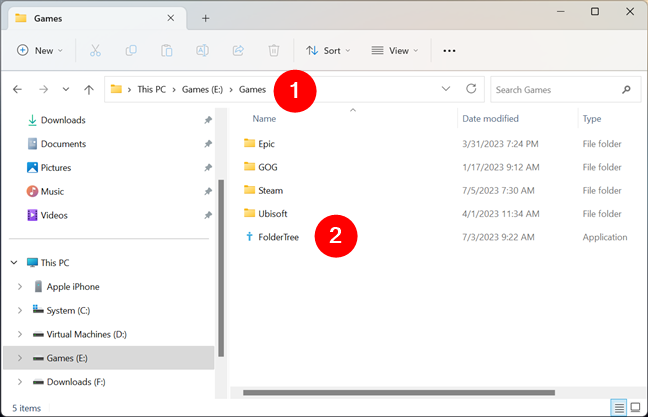
วาง FolderTree ในโฟลเดอร์ที่มีโครงสร้างไดเร็กทอรีที่คุณต้องการ
หมายเหตุ: เมื่อคุณเปิดใช้ FolderTree เป็นครั้งแรก ตัวกรอง SmartScreen อาจเตือนคุณว่าเป็นแอปที่ไม่รู้จัก นั่นเป็นเพราะมีคนดาวน์โหลดและใช้งานไม่มากนัก รับคำของฉันว่าปลอดภัยและไม่เป็นอันตรายต่อพีซีของคุณ ไม่มีอะไรมากไปกว่าสคริปต์ PowerShell ภายในไฟล์ปฏิบัติการและอินเทอร์เฟซผู้ใช้ที่เรียบง่าย หากคุณได้รับคำเตือน ให้คลิกหรือกดเลือก”ข้อมูลเพิ่มเติม”แล้วเลือก”เรียกใช้ต่อไป”
เมื่อ FolderTree เปิดขึ้น คุณควรเห็นหน้าต่างเล็กๆ เหมือนด้านล่าง ในการรับโครงสร้างไดเรกทอรีของโฟลเดอร์ปัจจุบัน ให้กดปุ่ม “รับโครงสร้างโฟลเดอร์ไปยัง Excel”
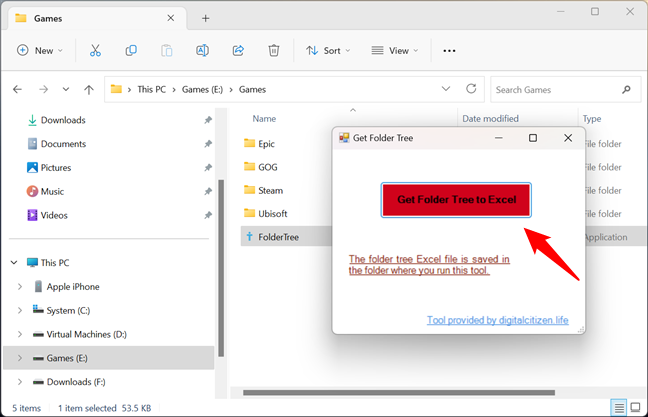
รับแผนผังโฟลเดอร์ไปยัง Excel
จากนั้นเครื่องมือจะแสดงไฟล์สองไฟล์: FolderTree.xlsx และ FolderTree.csv ทั้งสองไฟล์มี รายการต้นไม้ของโฟลเดอร์และไฟล์ภายในไดเรกทอรีปัจจุบันของคุณ
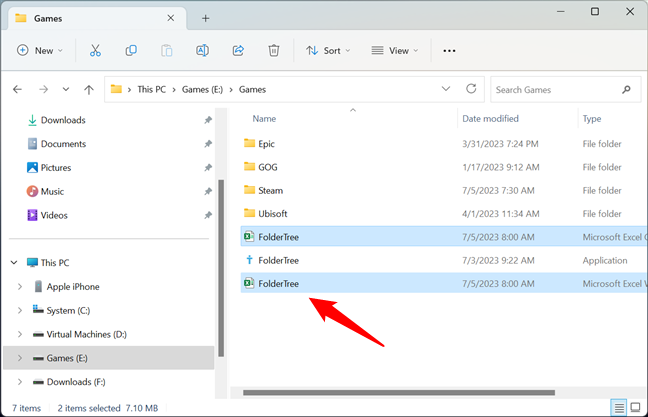
FolderTree แสดงผลแผนผังไดเร็กทอรีใน Excel และภายในไฟล์ CSV
นอกจากนี้ ทั้งสองไฟล์ควรมีสองคอลัมน์ ได้แก่ Directory และ Name คอลัมน์ Directory จะบอกคุณถึงโฟลเดอร์และ คอลัมน์ชื่อจะบอกไฟล์ในโฟลเดอร์นั้นให้คุณทราบ

โครงสร้างไดเร็กทอรีที่ส่งออกใน Excel
ตอนนี้ คุณสามารถแก้ไขไฟล์ Excel หรือ CSV ด้วยโครงสร้างโฟลเดอร์ได้ตามต้องการ หากคุณพบปัญหาใดๆ กับเครื่องมือของเรา โปรดแจ้งให้เราทราบในส่วนความคิดเห็นด้านล่าง
หมายเหตุ: ข้อจำกัดที่สำคัญของการใช้สคริปต์/ไฟล์นี้คือคุณไม่สามารถใช้ หากคุณมีเส้นทางไฟล์ที่ยาวมาก ตามจริงแล้ว นี่คือ ข้อจำกัดของ Microsoft Excel แทนที่จะเป็น PowerShell ของไฟล์ปฏิบัติการ/สคริปต์ของ FolderTree Excel ไม่อนุญาตให้มีลิงก์ไฟล์ที่ยาวเกิน 256 อักขระ ซึ่งจำกัดจำนวนอักขระสำหรับชื่อพาธไว้ที่ 218 ตัว
เหตุใดคุณจึงต้องส่งออกแผนผังไดเร็กทอรีของโฟลเดอร์
การส่งออกโครงสร้างแผนผังไดเร็กทอรีทั้งหมดไปยังไฟล์ข้อความทำได้รวดเร็วใน Windows สิ่งที่คุณต้องมีคือพรอมต์คำสั่งและคำสั่งที่ถูกต้อง การส่งออกโครงสร้างไดเร็กทอรีไปยัง Excel ทำได้ง่ายโดยใช้เครื่องมือ FolderTree ของเรา ก่อนปิดบทความนี้ โปรดแจ้งให้เราทราบว่าเหตุใดคุณจึงต้องการสร้างโครงสร้างโฟลเดอร์ไฟล์ เป็นเพราะคุณต้องการสร้างรายการไฟล์เพลงของคุณใช่หรือไม่ เป็นงานที่เกี่ยวข้องกับงานหรือไม่? แสดงความคิดเห็นด้านล่างแล้วมาคุยกัน


